Przystawka do OctoPrinta (autoconnect i klawisze pauzy/wznowienia)
-
Quizy
-
Najnowsze posty w innych tematach
-
Kurs elektroniki, poziom I (podstawy) – #0 – wstęp, spis treści 1 2 3 4 6
Przez Komentator, w Artykuły redakcji (blog)
- 85 odp.
- 15 019 wyświetleń
-
- 22 odp.
- 483 wyświetleń
-
Kurs elektroniki – #2 – multimetr, pomiary, rezystory 1 2 3 4 18
Przez Komentator, w Artykuły redakcji (blog)
- 264 odp.
- 60 832 wyświetleń
-
Kurs Arduino - #9 - Czujnik odległości HC-SR04, funkcje 1 2 3 4 21
Przez Komentator, w Artykuły redakcji (blog)
- 311 odp.
- 82 260 wyświetleń
-
- 2 odp.
- 38 wyświetleń
-



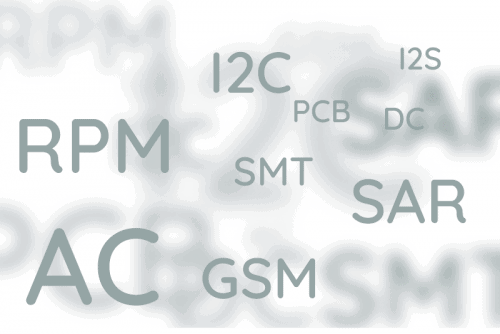



Pomocna odpowiedź
Dołącz do dyskusji, napisz odpowiedź!
Jeśli masz już konto to zaloguj się teraz, aby opublikować wiadomość jako Ty. Możesz też napisać teraz i zarejestrować się później.
Uwaga: wgrywanie zdjęć i załączników dostępne jest po zalogowaniu!